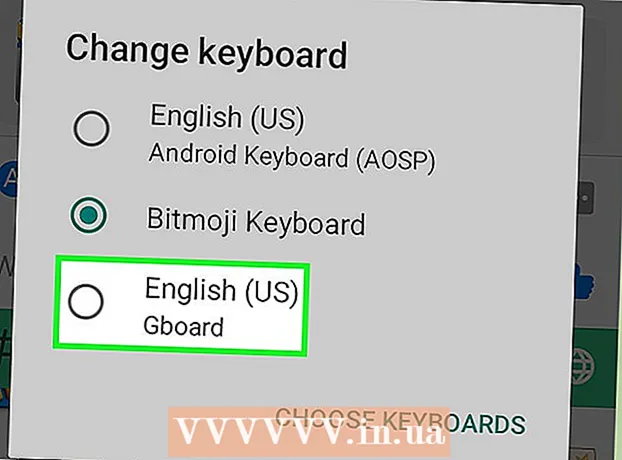Autor:
Monica Porter
Fecha De Creación:
17 Marcha 2021
Fecha De Actualización:
1 Mes De Julio 2024

Contenido
Adobe Flash Player (también conocido como Flash) es uno de los estándares desconocidos de Internet, responsable de transmitir una gran cantidad de recursos multimedia al navegador en todas partes. Si su navegador no tiene Adobe Flash Player instalado, o ya lo ha instalado pero la versión no está actualizada, ¡ahora es el momento de actualizar! Este artículo lo guiará sobre cómo descargar e instalar Adobe Flash Player en su computadora y navegador. ¡Sigue leyendo a continuación!
Pasos
Visite Adobe.com. Utilice el navegador donde desea instalar Adobe Flash Player para ir a http://get.adobe.com/flashplayer/. La página de descarga de Flash Player reconocerá su navegador y sistema operativo y proporcionará la instalación adecuada para su descarga.
- Verifique que la información sea correcta. Tenga en cuenta que en algunos navegadores, es posible que se le recomiende descargar también Chrome. Si desea esta opción, mantenga la marca de verificación en la casilla. Si no es así, asegúrese de desmarcar la casilla.
- Si también desea descargar McAfee Security Scan Plus (software antivirus), mantenga la marca de verificación en la casilla. Si no desea instalar el programa, desmarque la casilla.

Haga clic en el botón amarillo "Descargar ahora" y guarde el archivo si se le solicita. A menos que elija almacenarlo en otra ubicación específica, el archivo generalmente se guardará en la carpeta Descargas del navegador.
Abra el instalador. Busque el archivo "AdobeFlashPlayerInstaller_" en la unidad y haga doble clic para abrirlo.

Ejecute el instalador. Cuando aparezca la imagen del disco de Adobe Flash Player, haga doble clic en el icono "Instalar Adobe Flash Player" en la ventana.
Acepta las advertencias. Aparecerá un cuadro de diálogo preguntándole si está seguro de que confía en el contenido descargado de Adobe. Dado que es una empresa de renombre, no dude en hacer clic en "Abrir".

Iniciar sesión. En una computadora Mac, se le pedirá que ingrese su nombre de usuario y contraseña para iniciar sesión como administrador (administrador). Inicie sesión y haga clic en "Aceptar" para continuar.
Instale Adobe Flash Player. Aparecerá una barra de progreso que muestra el estado de la instalación. Una vez hecho esto, haga clic en el botón "Finalizar".
¡La instalación se ha completado! ¡Ahora puede usar Flash Player! anuncio
Consejo
- Se recomienda que actualice Flash Player cada uno o dos meses para obtener las últimas actualizaciones sobre errores y mejoras de seguridad.
Advertencia
- Verifique el archivo que está descargando. En algunos casos, un archivo de instalación de Chrome con un tamaño de aproximadamente 47 MB se cargará de forma predeterminada. Si la memoria libre o los tiempos de carga son demasiado exigentes (o su computadora ya tiene Chrome), es posible que necesite una reconsideración.